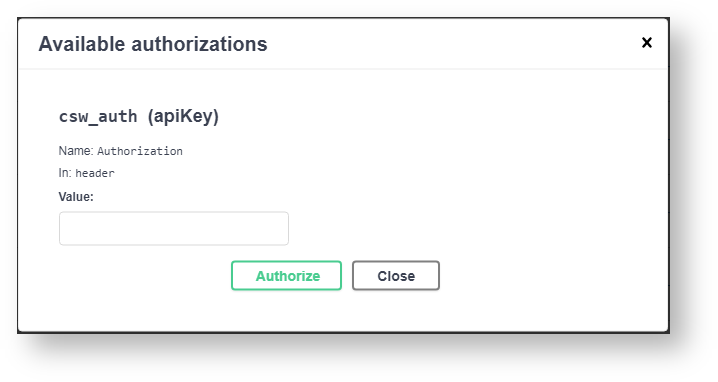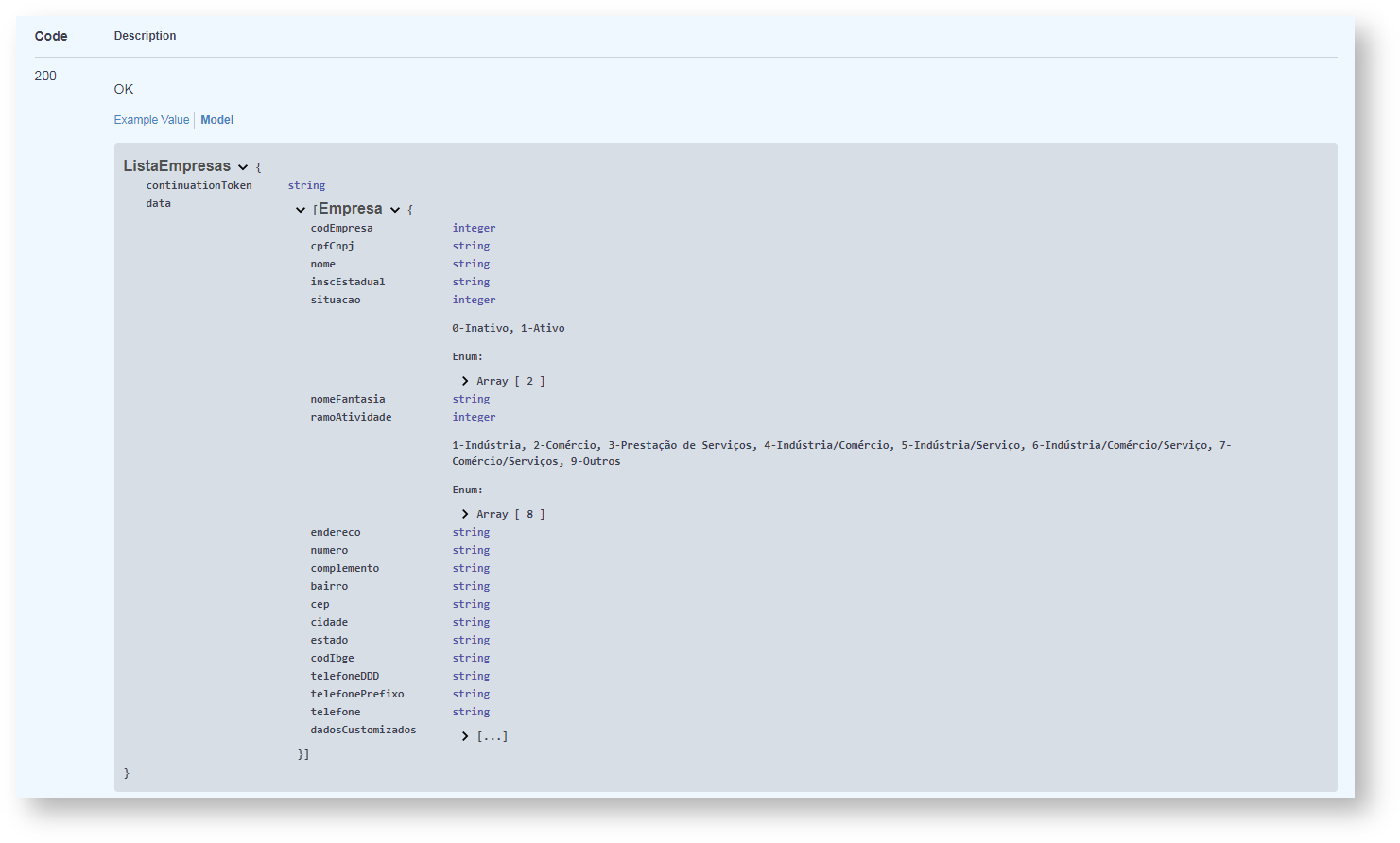Integração
A integração de ERP com APIs acontece da seguinte forma: num sistema de informação gerencial (ERP), uma Interface de Programação de Aplicações (API) garante a interação eficaz do software com outros aplicativos. Assim, há uma atualização dos dados em tempo real.
Na página de integração da API
Acione o botão Authorize;Awesome Icon color 9D9D9B size 15px icon fa-check-circle
No campo Value informe a chave gerada, ou seja, o token que você copiou anteriormente. Awesome Icon color 9D9D9B size 15px icon fa-check-circle
Após informar o token acione o botão Authorize, localizado logo abaixo. Na sequência acione o botão Close;Awesome Icon color 9D9D9B size 15px icon fa-check-circle
Agora selecione o serviço desejado. Ex. Natureza de EstoqueAwesome Icon color 9D9D9B size 15px icon fa-check-circle
Serão exibidos alguns métodos específicos da API. Awesome Icon color 9D9D9B size 15px icon fa-check-circle
Clique em Try it Out, informe os dados solicitados e acione o botão Execute.Awesome Icon color 9D9D9B size 15px icon fa-check-circle
| Informações | ||
|---|---|---|
| ||
| Os campos com * são de preenchimento obrigatório. |
Após executar o procedimento é gerada a resposta com o código específico na seção server response.Awesome Icon color 9D9D9B size 15px icon fa-check-circle Ccs_link_btn Size small Nome Identifique o significado do código gerado Link https://developer.mozilla.org/pt-BR/docs/Web/HTTP/Status
Logo abaixo do código gerado é possível verificar a documentação acionando a opção Model.
Caso seja executada uma listagem com mais de uma página, na linha de "continuationToken" será gerado um novo código de token para visualizar a próxima página disponível. Para executá-la basta copiar este novo código e colar nos parâmetros iniciais no campo continuationToken e executar novamente o procedimento.